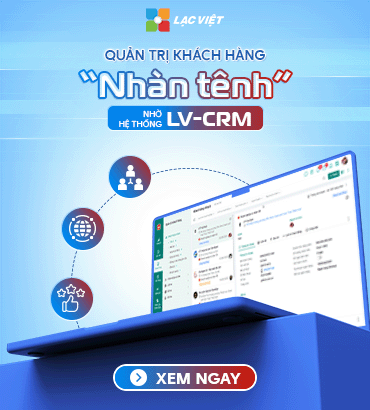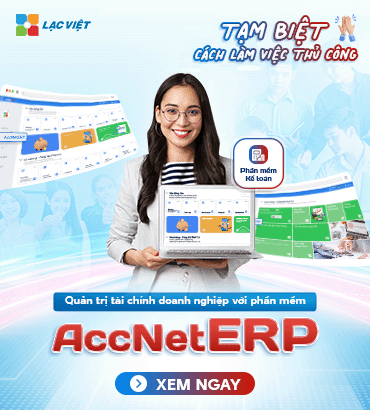Việc tạo cho mình những chữ ký online ngày càng trở nên đơn giản. Nó không chỉ giúp bạn trở nên chuyên nghiệp hơn so với việc ký tay. Mà còn mang đến tính thuận tiện, dễ sử dụng. Tuy nhiên cách scan chữ ký online được thực hiện như thế nào? Sau đây là một vài cách hướng dẫn mà Lạc Việt gửi đến bạn.
1. Hướng dẫn scan chữ ký online vào word
Việc tạo những chữ ký online thay vì ký tay vừa giúp bạn tiết kiệm thời gian vừa tạo ấn tượng tốt về lối làm việc chuyên nghiệp. Sau đây là cách scan chữ ký online vào file word như sau:
- Bước 1: để scan chữ ký online bạn nên viết chữ ký của mình vào giấy
- Bước 2: Dùng điện thoại của mình và app scan lưu lại mẫu chữ ký trên điện thoại hoặc lưu vào máy tính
- Bước 3: Tiếp theo là mở file word mà bạn cần đưa chữ ký mình vào -> chọn Insert -> và chọn Pictures -> sau đó nhấn đúp chuột vào dòg chữ ký và chọn lệnh Select Image
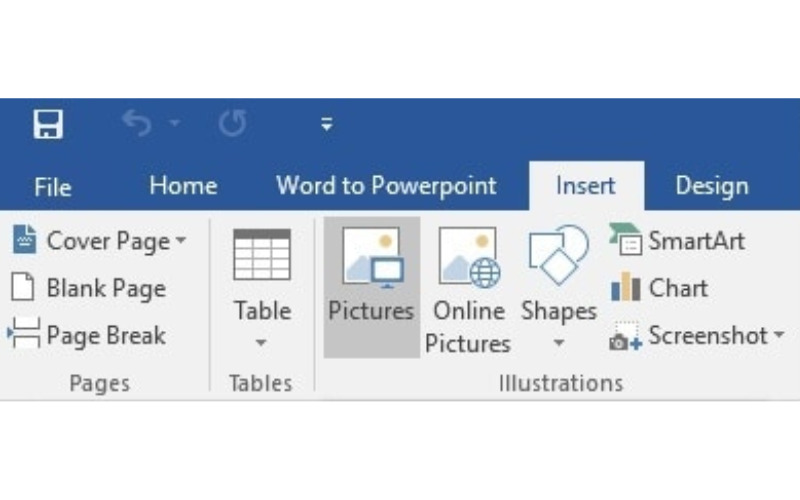
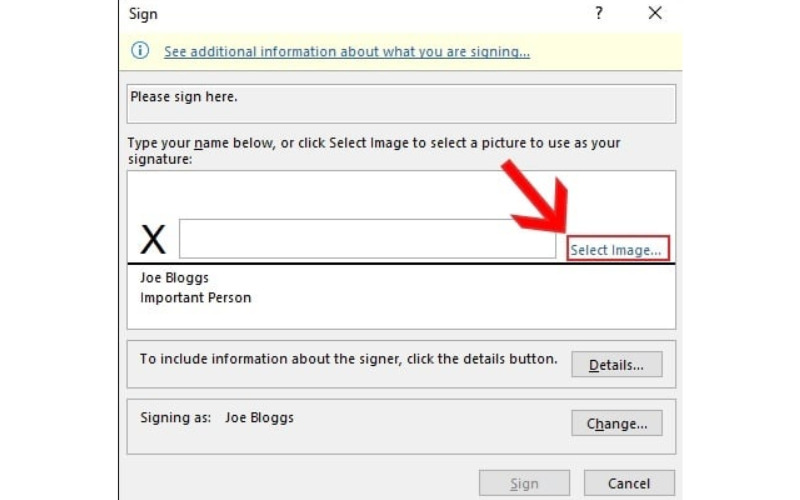
- Bước 4: ở lệnh Insert Pictures -> thực hiện chọn tiếp lệnh From a File và chọn ảnh chữ ký của bạn đã thực hiện ở Bước 1 -> sau đó nhấn Sign để hoàn thành.
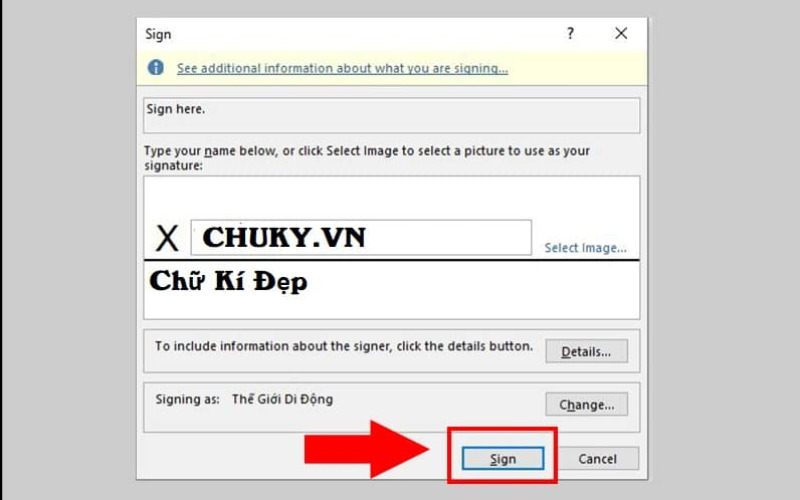
2. Cách scan chữ ký online vào Excel
Một số thao tác tạo chữ online vào Excel như sau:
- Bước 1: thực hiện lệnh Insert -> nhấn chọn biểu tượng Color
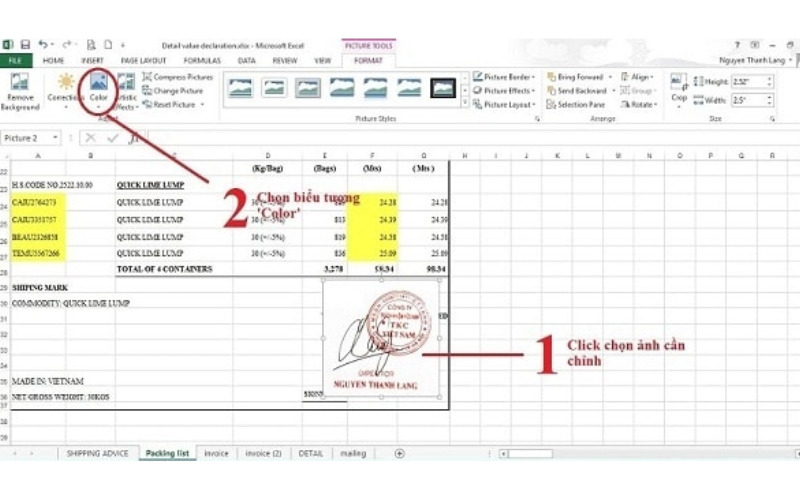
- Bước 2: sau khi chọn Color -> thực hiện tiếp lệnh Set Transparent Color
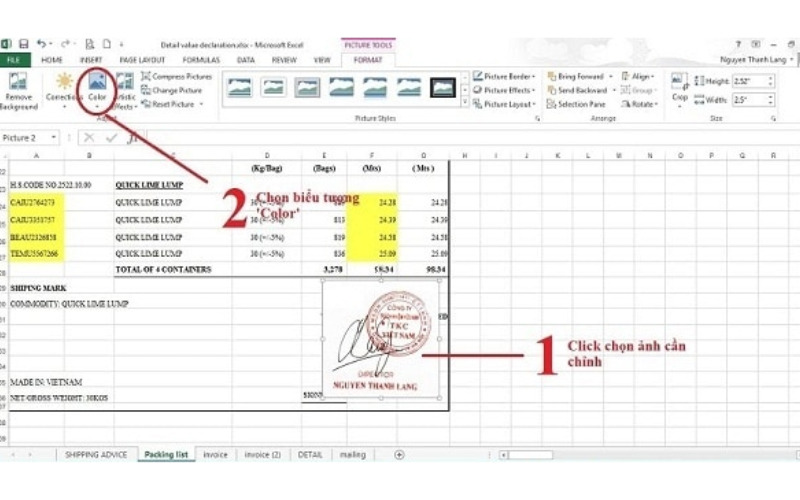
- Bước 3: Thao tác tiếp theo là nhấp trái chuột phần hình ảnh có màu mà bạn muốn nó trong suốt. Vậy là đã hoàn thành việc scan chữ ký online vào Excel
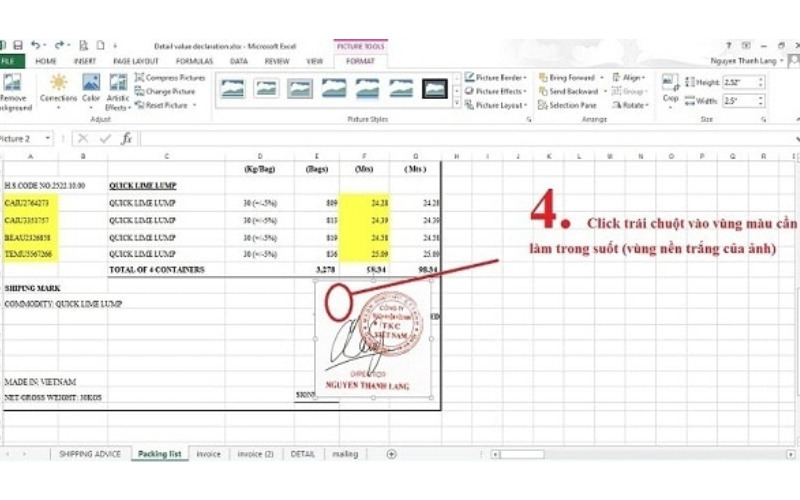
3. Hướng dẫn cách scan chữ ký online vào file PDF
Đối với file PDF, việc đưa chữ ký vào không chỉ là sự thông báo người ký là ai mà còn là việc khẳng định bản quyền, sự chuẩn xác của tài liệu. Tránh việc copy hay giả mạo tài liệu văn bản khi chưa có sự cho phép của bạn. Cùng xem cách scan chữ ký online vào file PDF như sau:
- Bước 1: Mở file PDF cần chèn chữ ký -> trên thanh menu chọn vào biểu tượng cây bút màu xanh PDF Sign (Protect).
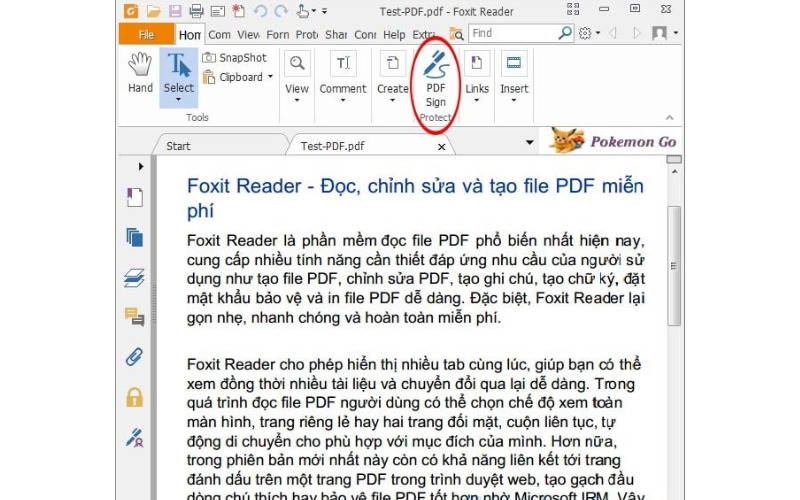
- Bước 2: Thực hện tiếp lệnh Signature List -> Create Signature (hoặc biểu tượng dấu cộng màu xanh)
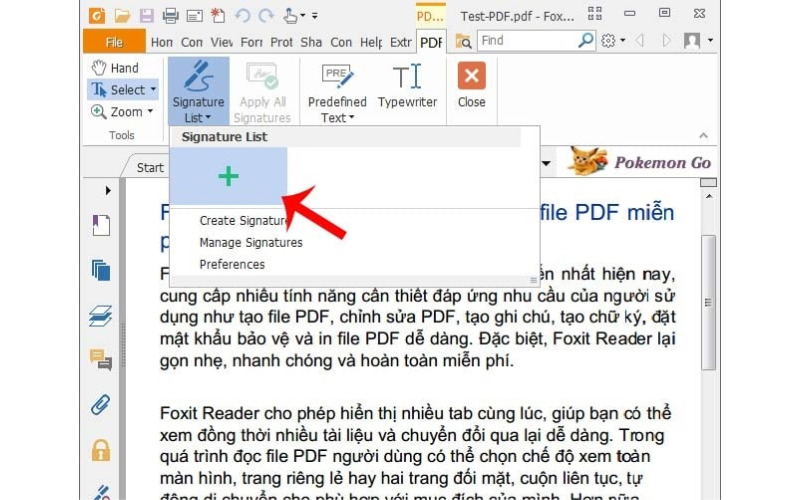
- Bước 3: Chọn 1 trong 4 tùy chọn phù hợp với mụv đích sử dụng của bạn:
Import File: nếu đã có hình ảnh sẵn trong máy tính
Draw Signature: thực hiện vẽ chữ ký bằng tay
Paste from Clipboard: dùng ảnh chụp mành hình. Click vào bấm tổ hợp phím Ctrl +V dán vào khung preview
Type Signature: tạo theo nhiều cách khác
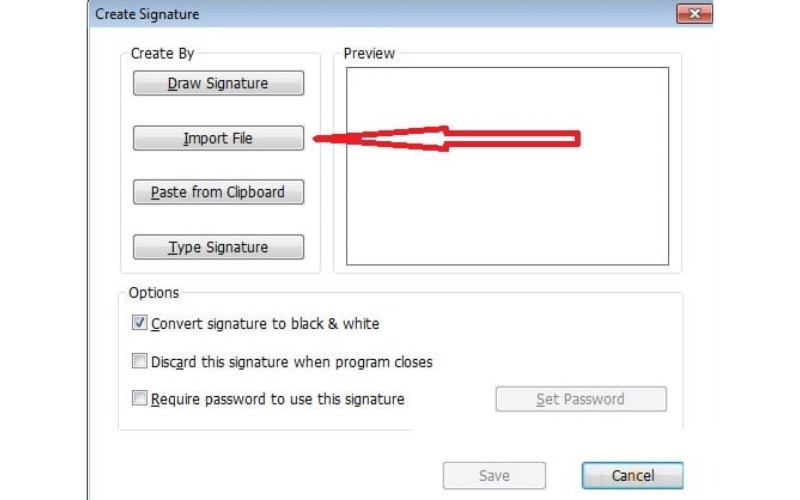
- Bước 4: Chọn chữ ký ->Open -> Save-> Hoàn tất
Một vài cách scan chữ ký online mà SurePortal mang đến, hy vọng sẽ mang lại những công dụng hữu ích cho công việc và cuộc sống của bạn. Bạn đang cố gắng tìm giải pháp hiệu quả nhất để ký và quản lý tài liệu điện tử? Trình ký điện tử LV-DX là giải pháp lý tưởng dành cho bạn!
Với LV-DX eSign, bạn sẽ nhận được:
- Tất cả chữ ký và tài liệu đều được đảm bảo an toàn tuyệt đối.
- Trình ký được thực hiện trên thiết bị di động hoặc máy tính chỉ với vài bước.
- Không cần phải in hoặc gửi tài liệu qua email.
- Hỗ trợ kết nối, tích hợp các hệ thống quản lý tài liệu, ứng dụng văn phòng .
Hãy đăng ký ngay hôm nay để tận dụng các tính năng vượt trội của LV-DX eSign và nâng cao năng suất làm việc của bạn.
THÔNG TIN LIÊN HỆ:
- Công ty Cổ phần Tin Học Lạc Việt
- Hotline: (+84.28) 3842 3333
- Email: info@lacviet.vn – Website: www.lacviet.vn
- Trụ sở chính: 23 Nguyễn Thị Huỳnh, P. 8, Q. Phú Nhuận, TP. Hồ Chí Minh